Cum se remediază FAILED (la distanță: verificați consola dispozitivului)
Miscelaneu / / August 04, 2021
Dacă sunteți utilizator Android și preferați să aveți acces root sau un bootloader deblocat, atunci ar trebui să știți ADB și Fastboot. Aceasta este cea mai utilă metodă de a bloca fișiere de imagine sau de a debloca bootloader-ul pe dispozitive Android cu un efort minim. În timp ce utilizatorii avansați își pot porni dispozitivul în modul Fastboot sau Recovery foarte ușor. Aici am împărtășit pașii despre Cum să remediați FAILED (la distanță: verificați consola dispozitivului).
În ciuda faptului că au atât de multe beneficii și utilizare, mulți utilizatori pot găsi, de asemenea, mai multe probleme sau erori în timpul utilizării ADB și Fastboot. Deși există o mulțime de erori obișnuite care pot fi găsite, verificați dacă eroarea de pe consola dispozitivului devine unul dintre subiectele la modă în prezent în comunitatea Android. Odată ce utilizatorii găsesc această problemă, promptul de comandă sau fereastra PowerShell nu pot detecta dispozitivul conectat.
Prin urmare, chiar și după ce ați atașat corect receptorul, este posibil să primiți o notificare de eroare FAILED specifică în timp ce executați sau clipiți orice. Acum, fără a pierde mai mult timp, să intrăm în el.
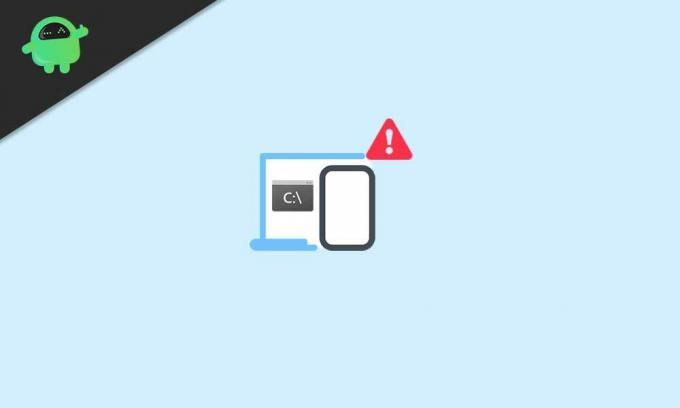
Conținutul paginii
- Ce este eșuat la distanță: Verificați eroarea Consolei dispozitivului
-
Pași pentru remedierea FAILED (la distanță: verificați consola dispozitivului)
- Pasul 1: Descărcați cel mai recent instrument ADB și Fastboot
- Pasul 2: Instalați Rescue Zip și urmați acest lucru
Ce este eșuat la distanță: Verificați eroarea Consolei dispozitivului
Pentru a fi foarte precis, este un tip de eroare de partiție de stocare care nu permite ca promptul de comandă sau Windows PowerShell să vă recunoască dispozitivul cu ușurință. În acest scenariu, comanda nu va fi executată cu succes. Prin urmare, nimic nu poate avea succes folosind cu siguranță metoda ADB și Fastboot.
Pași pentru remedierea FAILED (la distanță: verificați consola dispozitivului)
Deși există o metodă specifică pentru a remedia această eroare, aici am împărtășit două metode posibile pentru a remedia o astfel de problemă.
Declinare de responsabilitate: GetDroidTips nu va fi responsabil pentru niciun fel de daune sau erori care pot apărea pe dispozitivul dvs. sau pe datele sale, urmând acest ghid. Deci, faceți-o pe propriul risc.
Pasul 1: Descărcați cel mai recent instrument ADB și Fastboot
Deci, dacă sunteți acum în măsură să vă dezbrăcați dispozitivul, este posibil să fi auzit despre fișierul Rescue.zip. Nu-i așa? Fișierul Rescue.zip include câteva fișiere, cum ar fi xFSTK Downloader, Drivers, xFSTK Config etc.
- Faceți clic dreapta pe instrumentul ADB și Fastboot de pe computer.
- Selectați Deschidere locație fișier> Apăsați și mențineți apăsată tasta Shift + Faceți clic dreapta pe mouse pentru a obține opțiuni suplimentare.
- Aici faceți clic pe Deschide fereastra de comandă aici> Odată ce se deschide fereastra de comandă, asigurați-vă că efectuați următoarele sarcini.
- Acum, tastați următoarea linie de comandă și apăsați Enter pentru a o executa: [Aici boot.img este numele fișierului imagine. Dacă ați redenumit numele, înlocuiți boot.img]
fastboot flash boot boot.img
- Acest lucru poate dura câteva secunde și veți primi FAILED (telecomandă: eroare flash_cmds!)
Pasul 2: Instalați Rescue Zip și urmați acest lucru
- Am presupus că ați descărcat deja fișierul Rescue.zip pe computer.
- Trebuie doar să extrageți fișierul zip într-un alt folder și să îl copiați în folderul ADB și Fastboot.
- Deschideți folderul extras pe care tocmai l-ați copiat.
- Trageți și fixați fișierul partition.tbl în folderul ADB și Fastboot.
- Acum, deschideți fișierul Partition Commands.txt> Accesați folderul New Backup.
- Asigurați-vă că utilizați fișierul IFWI.zip care conține firmware bazat pe versiunea Android 5.0 Lollipop.
- Doar descărcați IFWI.zip din acest link și extrageți-l.
- Deschideți folderul IFWI extras> Apoi, copiați fișierele IFWI Bin din modelul dispozitivului din listă și lipiți-le în folderul ADB și Fastboot.
- Acum, accesați fișierul partiții comenzi.txt> Copiați împreună toate liniile de comandă menționate.
- Lipiți acele comenzi în fereastra promptului de comandă și apăsați Enter pentru a le executa.
- Așteptați finalizarea procesului, deoarece poate dura ceva timp. Te rog fii rabdator.
- După finalizarea cu succes a procesului, îl veți putea vedea în fereastra de comandă.
- Acum, încercați să verificați dacă instrumentul ADB și Fastboot este capabil să scrie fișiere IMG sau nu.
- Deci, tastați următoarea linie de comandă și apăsați Enter pentru a o verifica:
fastboot flash boot boot.img
- Așteptați să se termine și voila! Nu ar trebui să mai primiți mesajul de eroare special.
- Trebuie să blocați fișierul de sistem (.img) de pe dispozitiv și să deblocați bootloader-ul. [Android Lollipop Bootloader Unlocker]
- Deci, deschideți fișierul Hard Un Break Methods.txt> Copiați toate liniile de comandă și lipiți-le în fereastra promptului de comandă.
- Așteptați din nou ceva timp pentru a finaliza procesul de scriere.
- Acum, ultimul pas este deblocarea bootloaderului. Deschideți folderul firmware versiune Android Lollipop.
- Faceți dublu clic pe fișierul Unlock_one_click_v2.bat pentru a începe deblocarea bootloader-ului.
- După ce ați terminat, fereastra de comandă vă va cere să „apăsați orice tastă pentru a continua”.
- Deci, apăsați orice tastă pentru a reporni dispozitivul în sistem.
Comenzi pentru instrumentele platformei: -
Asus ZE550ML
Reclame
fastboot OEM erase_osip_header
fastboot oem erase_token
fastboot OEM start_partitioning
fastboot flash /tmp/partition.tbl partition.tbl
partiție rapidă boot /tmp/partition.tbl
sistemul de ștergere fastboot
fastboot șterge memoria cache
fastboot șterge datele
fastboot șterge APD
fastboot șterge ADF
fastboot OEM wash splashscreen
fastboot oem stop_partitioning
fastboot flash splashscreen splashscreen.img
fastboot flash token bom-token_ann_a0-mofd_v1-ze550ml.bin
fastboot flash dnx dnx_fwr_ann_a0-mofd_v1-ze550ml.bin
fastboot flash ifwi ifwi_ann_a0-mofd_v1-ze550ml.bin
fastboot flash fastboot droidboot.img
fastboot flash recovery recovery.img
Asus ZE551ML
fastboot OEM erase_osip_header
fastboot oem erase_token
fastboot OEM start_partitioning
fastboot flash /tmp/partition.tbl partition.tbl
partiție rapidă boot /tmp/partition.tbl
sistemul de ștergere fastboot
fastboot șterge memoria cache
fastboot șterge datele
fastboot șterge APD
fastboot șterge ADF
fastboot OEM wash splashscreen
fastboot oem stop_partitioning
fastboot flash splashscreen splashscreen.img
fastboot flash token bom-token_ann_a0-mofd_v1-ze551ml.bin
fastboot flash dnx dnx_fwr_ann_a0-mofd_v1-ze551ml.bin
fastboot flash ifwi ifwi_ann_a0-mofd_v1-ze551ml.bin
fastboot flash fastboot droidboot.img
fastboot flash recovery recovery.img
Reclame
Comenzi intermitente ale fișierelor IMG:
fastboot flash splashscreen splashscreen.img
fastboot flash fastboot droidboot.img
fastboot flash boot boot.img
fastboot flash recovery recovery.img
fastboot flash system system.img
Gata, băieți. Sperăm că vi s-a părut util acest ghid. Simțiți-vă liber să întrebați în comentariul de mai jos.
Credit: Tech YouTubers



![Descărcați și instalați AOSP Android 10 pentru Infinix Hot 7 Pro X625B [GSI Treble]](/f/85b81f92f991cc04ef333ff1d197bdd2.jpg?width=288&height=384)